Как использовать Siri с AirPods и AirPods Pro
Если вы пользователь iOS, то, вероятно, вы знакомы с Airpods и Airpods pro. Оба наушника небольшие и оснащены микрофоном, который подключается к вашему iPhone по беспроводной сети. С помощью Airpods можно не только слушать музыку и разговаривать. Но вы также можете разговаривать с Siri и выполнять такие задачи, как регулировка громкости и т. Д. Но вы можете сделать больше, если используете Siri с Airpods и Airpods Pro, чтобы облегчить себе жизнь.
Вы можете использовать Siri, не касаясь iPhone, только с помощью голосовых команд, чтобы получить всю необходимую информацию и выполнить задачи. Звучит очень круто, и, к счастью, им можно и очень легко пользоваться.
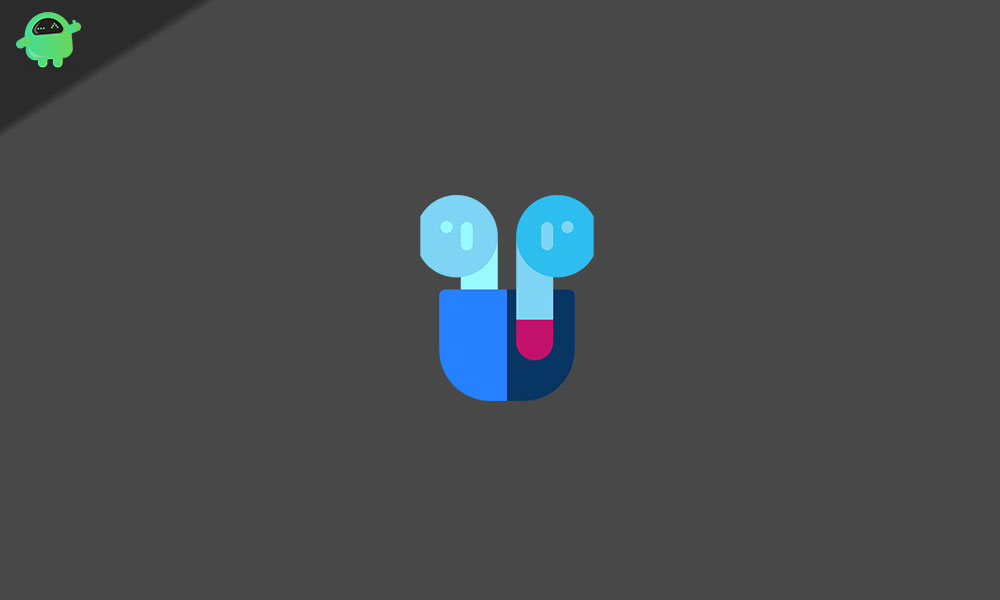
Как использовать Siri с AirPods и AirPods Pro
Поскольку есть три способа включить и использовать Siri с вашими Airpods и Airpod Pro, мы упомянем все методы ниже, которые будут работать как для Airpods, так и для Airpods Pro.
Метод 1. Использование голосовой команды «Привет, Siri»
Если вы настроили Siri на своем устройстве iOS, вам нужно только сказать команду, и Siri ответит. Используя свои Airpods, очень легко звонить Siri, выполнять определенные задачи и получать информацию; однако для большинства устройств iOS эту функцию необходимо включать вручную.
Шаг 1) Во-первых, зайдите в свой Настройки на своем устройстве iOS и на странице настроек щелкните значок Siri и поиск вариант.
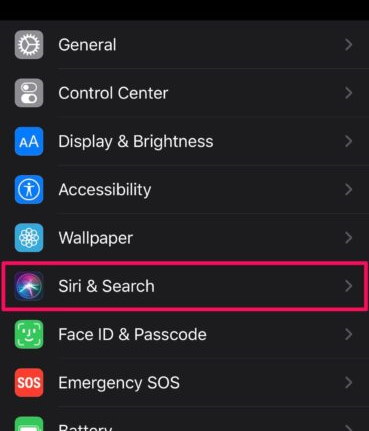
Шаг 2) Теперь на странице Siri и поиска включите Послушайте «Привет, Siri» опцию, вы можете настроить голос ниже, щелкнув опцию голоса Siri и выбрав ее.
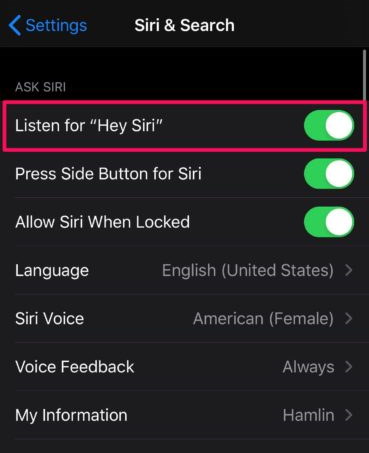
Шаг 3) Наконец, вам нужно только сказать «Привет, Siri», и Siri ответит вам через Airpods.
Метод 2: включение Siri вручную
И для Airpod, и для Airpod Pro есть сенсорный датчик для переключения между режимами шумоподавления и прозрачности, а также для управления песнями, громкостью и т. Д. Вы можете вручную включить Siri, дважды нажав и удерживая палец на сенсорном датчике. .

Если вы используете более старую версию Airpod и Airpod Pro, рекомендуется, чтобы для вызова Siri вы должны нажать на любую сторону Airpods. Этот метод действителен только для AirPods первого и второго поколения. Однако, если вы используете более новую версию Airpod или Airpod Pro. Затем, чтобы вызвать Siri, чтобы выслушать вас, вам нужно будет нажать и удерживать датчик силы на Airpod.

Метод 3: использование анонса
До сих пор вы научились вызывать Siri с помощью голосовой команды и вручную, но есть третий способ для тех, кто использует Airpod и Airpod Pro второго поколения. В чипе H1 и iOS V13.2 была представлена новая функция. Теперь Siri может читать ваши текстовые сообщения, когда вы их получаете, это потрясающая функция. Это избавляет вас от необходимости проверять телефон во время вождения; однако, чтобы использовать эту функцию, вам необходимо включить ее.
Шаг 1) Во-первых, откройте Настройки приложение затем перейдите в Уведомления на странице настроек.
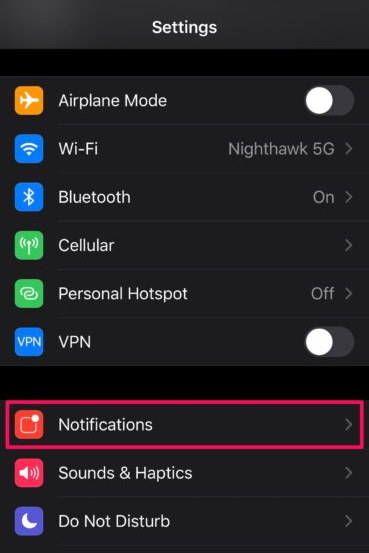
Шаг 2) На странице уведомлений щелкните значок Анонсируйте сообщения с Siri вариант, по умолчанию он будет отключен, поэтому вам придется активировать эту функцию.
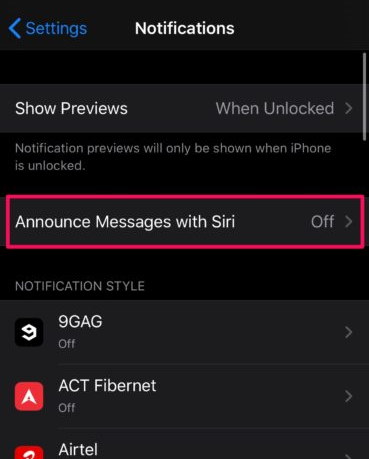
Шаг 3) Теперь включите Анонсируйте сообщения с Siri вариант и убедитесь, что под меткой Announce Messages From Сообщения опция включена.
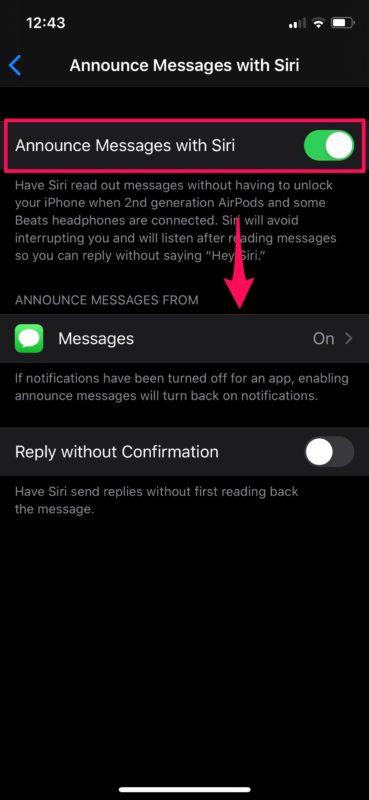
Более того, если вы хотите ответить на сообщение с помощью Siri, не читая его, вы можете включить опцию «Ответить без подтверждения» ниже.
Вывод
Это три способа использования Siri через Airpods и Aipods Pro. Прежде всего, если вы просто хотите, чтобы Siri добавляла вам список в любое время, позвоните. Вам нужно будет включить функцию команды Hey Siri. После этого вам останется только сказать, и Siri ответит.
Второй метод немного отличается для Airpods и AirPods pro. Для первого и второго поколений вам нужно будет нажать сбоку на своих Airpods, чтобы вручную вызвать Siri. Если вы используете последнюю версию Airpods, вам нужно только нажать и удерживать датчик силы, чтобы вызвать Siri.
Последний метод очень полезен, если вы включаете сообщение Announce для функции Siri на своем устройстве iOS. Затем всякий раз, когда вы получите сообщение на свое устройство. Siri прочитает его и попросит ответить.






